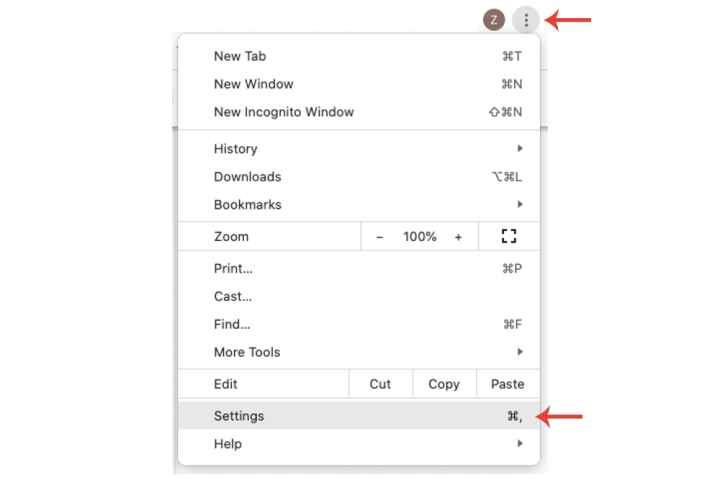Web siteleri için normal çerezler, genel olarak daha sorunsuz bir tarama deneyimi için son kullanıcı tarafından güvenli bir şekilde saklanabilir ve kullanılabilirken, bazılarının gerçekte ne kadar müdahaleci olduğu konusunda sürekli bir tartışma vardır ve bu tartışma özellikle üçüncü taraf çerezleri için geçerlidir.
İkinci kategori, ağırlıklı olarak, çerez(ler)i kullandığınız bir web sitesine yerleştiren bir üçüncü taraf (dolayısıyla adı) tarafından kullanılır. Reklamcılar gibi platformlar, reklamlarını genel internet etkinliğinize göre uyarlamak için bu yöntemi kullanır ve bu nedenle, bu tür şirketlerin bu tür hassas verileri izlemesini ve bunlara erişmesini haklı olarak istemeyebilirsiniz.
Aslında, Google bile bu durumu kabul etti, şirket artık Gizlilik Korumalı Alanı şeklinde “açık web’i korurken sizi siteler arası izlemeden korumak için” yeni teknolojiler geliştiriyor.
Her durumda, her tarayıcıda üçüncü taraf çerezlerinden nasıl kaçınılacağına bir göz atalım.
Google Chrome’da üçüncü taraf çerezleri nasıl devre dışı bırakılır
Aşama 1: Google, tüm üçüncü taraf çerezlerini otomatik olarak engelleyen yerleşik bir özellik sağlar. Etkinleştirmek için üç nokta kullanıcı profili simgenizin yanındaki açılır menüyü seçin ve ardından Ayarlar.
Adım 2: seçin Gizlilik ve güvenlik alanını seçin ve ardından Çerezler ve diğer site verileri.
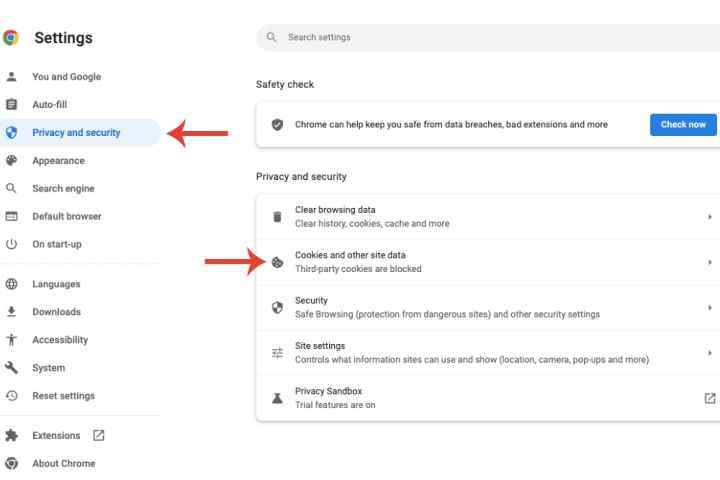
Aşama 3: seçin Üçüncü taraf çerezlerini engelle seçenek.
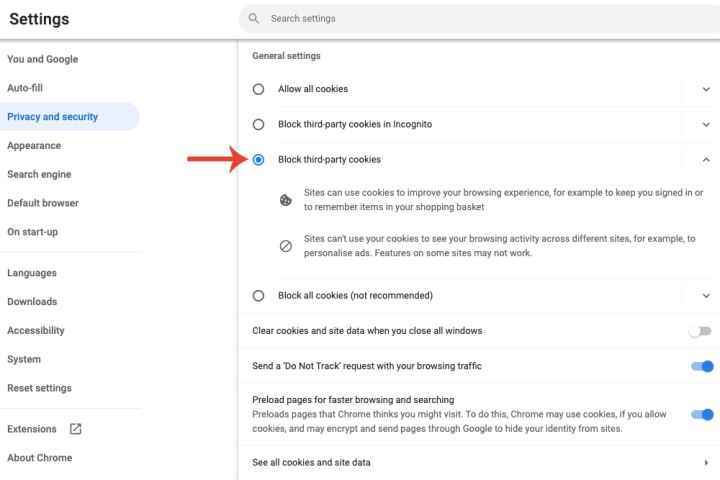
Firefox’ta üçüncü taraf çerezleri nasıl devre dışı bırakılır
Aşama 1: seçin Aşağıya doğru açılan menü düğmesini (üç küçük çizgi) tarayıcının sağ üst tarafında seçin, Ayarlaröğesini seçin ve ardından Gizlilik ve Guvenlik seçenek.
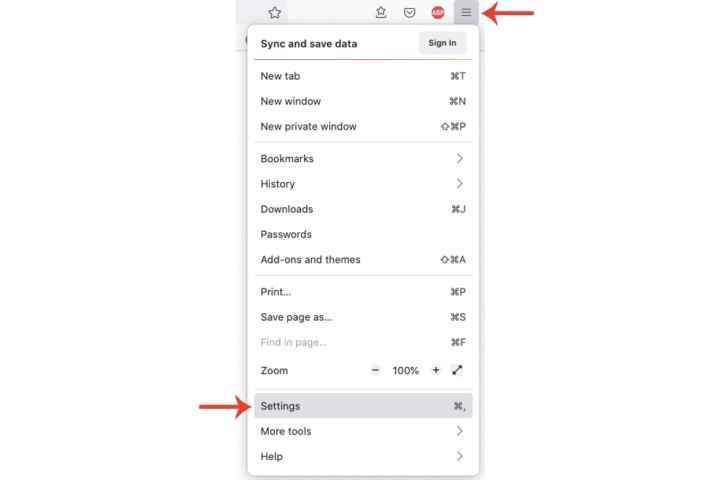
Adım 2: Varsayılan olarak seçilen Standart bölüm, zaten Toplam Çerez Koruması adlı bir özellik sunuyor; bu, “izleyiciler onları siteler arasında sizi takip etmek için kullanamaz” anlamına gelir.
Ancak, tüm üçüncü taraf tanımlama bilgilerini etkin bir şekilde devre dışı bırakmak için, harici tanımlama bilgilerinin etkinleştirilmemesini sağlamak için başka bir seçenek daha vardır.
Seçme gelenek. İçinde Kurabiye açılır menü, seçin Tüm üçüncü taraf çerezleri (web sitelerinin bozulmasına neden olabilir).
Bir web sitesi gerçekten de yeterince çalışması için üçüncü taraf çerezlere ihtiyaç duyuyorsa, Firefox belirli bir siteyi beyaz listeye almak için kolay bir çözüm sunar. URL çubuğunun yanında bir kalkan simgesi bulunur. Tıkla Bu site için gelişmiş izleme koruması AÇIK Belirli bir site için özelliği devre dışı bırakmak için düğme.
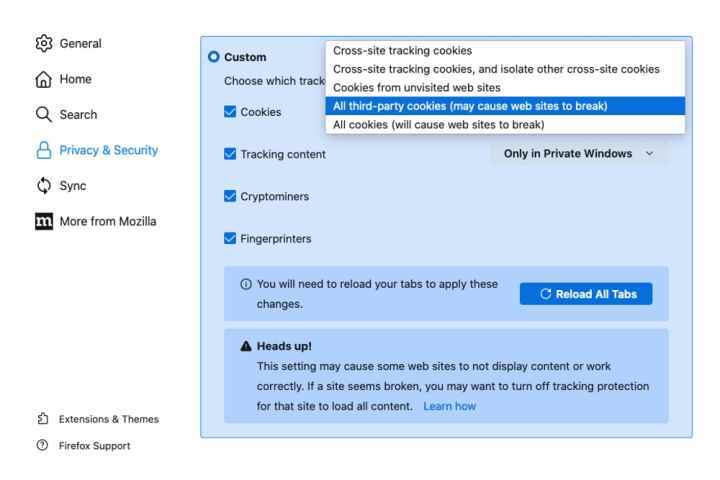
Microsoft Edge’de üçüncü taraf tanımlama bilgileri nasıl devre dışı bırakılır
Internet Explorer’ın Edge lehine aşamalı olarak kaldırılmasıyla, yükseltilmiş Microsoft tarayıcısında üçüncü taraf tanımlama bilgilerinin nasıl devre dışı bırakılacağına bir göz atalım.
Aşama 1: seçin üç nokta Edge’in sağ üst köşesindeki Ayarlar.
Adım 2: seçin Çerezler ve site izinleri seçeneğini seçin ve ardından Çerezleri ve site verilerini yönetin ve silin alan.
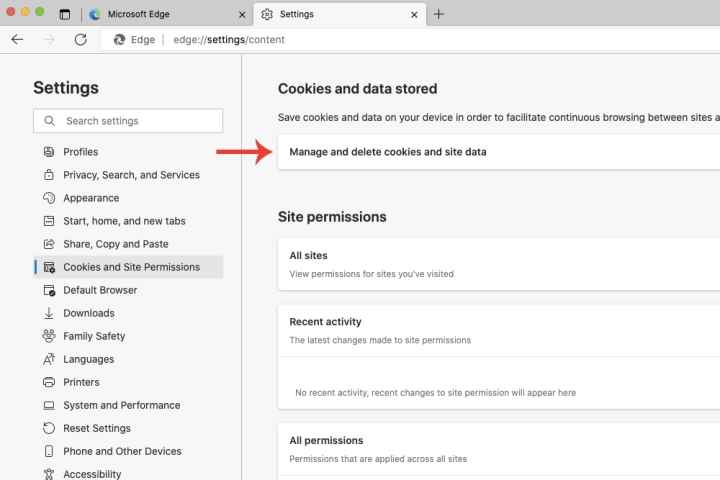
Aşama 3: için anahtarı açın Üçüncü taraf çerezlerini engelle.
Alternatif olarak, içinde Gizlilik, arama ve hizmetler sekmesi, bir Sıkı içinde etkinleştirebileceğiniz seçenek İzleme Önleme “Tüm sitelerdeki izleyicilerin çoğunluğunu” engelleyen ve sizi “bilinen zararlı izleyicilerden” koruyan bölüm.

Internet Explorer’da üçüncü taraf tanımlama bilgileri nasıl devre dışı bırakılır (Windows 10)
Hala Internet Explorer kullanıyorsanız, üçüncü taraf tanımlama bilgilerini devre dışı bırakmanın bir yolu vardır.
Aşama 1: seçin Ayarlar sağ üstteki simgesini seçin ve İnternet Seçenekleri ayar.
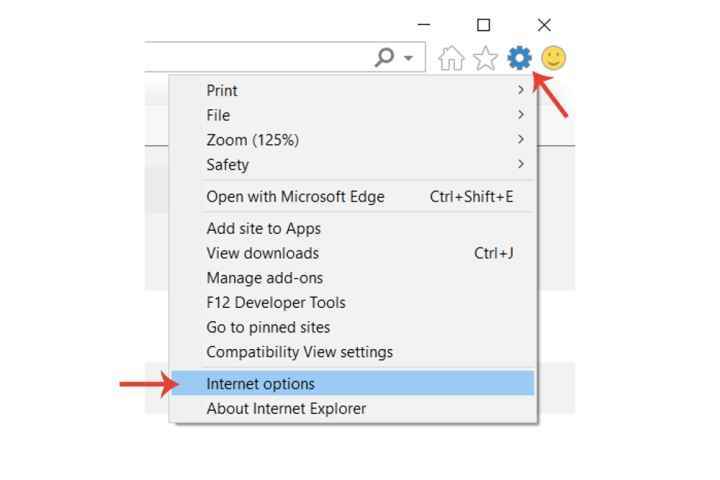
Adım 2: Seçme Mahremiyet > Gelişmiş > engellemek üçüncü taraf çerezler bölümünde. Tıkla TAMAM Değişikliği onaylamak için düğmesine basın.
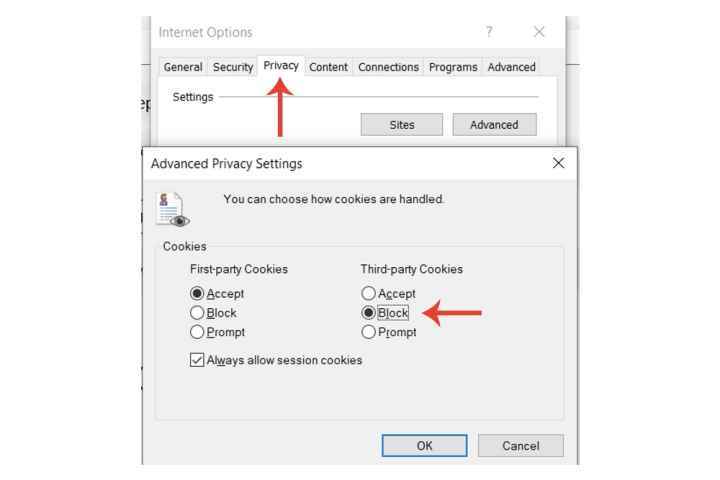
Safari’de üçüncü taraf çerezleri nasıl devre dışı bırakılır
Apple’ın MacOS ekosistemi Safari için web tarayıcısı, kullanıcıdan herhangi bir değişiklik gerektirmez. Şirket, tarayıcısını varsayılan olarak tüm üçüncü taraf çerezlerini engelleyecek şekilde yükseltti.
Ek gizlilik için faydalı uzantılar
Üçüncü taraf tanımlama bilgilerini devre dışı bırakmak, gizlilik ayarlarınızı güçlendirmede uzun bir yol kat edebilir. Ancak gizliliğinizi daha da artırmanın ek yöntemleri de vardır, yani uzantıların kullanımı. Bunları hepimiz reklam engelleme vb. amaçlarla kullanıyoruz, ancak bazı gizlilik odaklı olanları eklemek size ekstra bir güvenlik katmanı sağlayabilir.
Gizlilik Porsuğu son derece etkili gizlilik odaklı bir uzantıdır. Hem Chrome hem de Firefox ile uyumlu, davranışlarını analiz ederek izleyicileri otomatik olarak keşfeder ve engeller. İzleyiciler, yapmamalarını istedikten sonra sizi izlemeye devam ederse, Privacy Badger’ın algoritması onları engelleme listesine ekler.
Her Yerde HTTPS çevrimiçi güvenliğinizi güçlendiren başka bir uzantıdır. Her büyük tarayıcıda bulunan uzantı, belirli bir web sitesine HTTPS protokolünü otomatik olarak ekleyerek bağlantınızı şifreler.
Google Chrome varsayılan tarayıcınızsa, Chrome’da güvenliği önemli ölçüde artırmanın beş kolay yolu hakkındaki kılavuzumuza göz atmayı unutmayın.